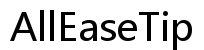Introducción
Experimentar problemas de sonido en tu MacBook Air puede ser frustrante, especialmente cuando necesitas ver un video o participar en una videollamada. Si el volumen de tu MacBook Air no funciona, no te preocupes. Existen múltiples soluciones potenciales para abordar este problema, que van desde ajustes simples de configuración hasta métodos de solución de problemas más avanzados. Esta guía te guiará a través de la verificación de configuraciones básicas, exploración de actualizaciones de software e incluso consideraciones de hardware, asegurando que el sonido de tu MacBook Air vuelva a funcionar correctamente.

Verificación de Configuraciones Básicas y Hardware
Antes de sumergirnos en métodos avanzados, es esencial eliminar cualquier problema básico que pueda estar causando problemas con el volumen.
- Controles de Volumen:
- Asegúrate de que el volumen no esté silenciado. Verifica el ícono de volumen en la barra de menú y aumenta el nivel de volumen.
-
Utiliza las teclas F11 y F12 para disminuir y aumentar la configuración de volumen.
-
Jack de Auriculares:
- Revisa el jack de auriculares en busca de escombros o polvo que puedan estar causando un problema de conexión.
-
Elimina cualquier dispositivo de audio externo conectado a tu MacBook Air para asegurarte de que no esté redirigiendo el sonido.
-
Salida de Sonido:
- Navega a Preferencias del Sistema > Sonido > Salida.
- Asegúrate de que ‘Altavoces Internos’ esté seleccionado como tu dispositivo de salida.
Estas revisiones iniciales son cruciales antes de avanzar, ya que podrían resolver el problema sin necesidad de pasos más complejos.
Preferencias del Sistema y Actualizaciones de Software
Si el problema de volumen persiste, el siguiente paso es profundizar en la configuración del sistema y asegurarse de que el software de tu MacBook Air esté actualizado.
- Preferencias del Sistema:
- Ve a Preferencias del Sistema > Sonido.
- Asegúrate de que el control deslizante de ‘Volumen de salida’ no esté muy bajo y de que la casilla ‘Silenciar’ no esté marcada.
-
Revisa la configuración de accesibilidad para asegurarte de que ‘Audio Mono’ no esté habilitado en Preferencias del Sistema > Accesibilidad > Audio.
-
Actualizaciones de Software:
- A veces, el software desactualizado puede causar fallos en el sistema, incluidos problemas de volumen.
- Haz clic en el menú Apple > Preferencias del Sistema > Actualización de Software para verificar si hay actualizaciones disponibles.
- Instala cualquier actualización pendiente y reinicia tu MacBook Air.
Actualizar tu sistema a veces puede resolver problemas de compatibilidad o errores que podrían estar causando el problema. Continuemos con el restablecimiento de algunos de los controles subyacentes del sistema para ver si eso ayuda.
Restablecimiento de PRAM y SMC
La RAM de parámetros (PRAM) y el Controlador de Gestión del Sistema (SMC) de tu MacBook Air juegan un papel vital en el control de la configuración de hardware. Restablecer estos a menudo puede resolver problemas persistentes de volumen.
- Restableciendo PRAM:
- Apaga tu MacBook Air.
- Enciéndelo y presiona y mantén presionadas inmediatamente las teclas Option + Command + P + R.
- Mantén presionadas estas teclas durante unos 20 segundos y luego suéltalas después de que suene el sonido de inicio por segunda vez.
-
Tu Mac se reiniciará con el PRAM restablecido.
-
Restableciendo SMC:
- Apaga tu MacBook Air.
- Presiona y mantén presionadas simultáneamente las teclas Shift + Control + Option y el botón de encendido durante unos 10 segundos.
- Suelta todas las teclas, luego presiona nuevamente el botón de encendido para encender tu MacBook Air.
Estos restablecimientos pueden recalibrar el hardware, resolviendo a menudo varios problemas, incluidos los de sonido. Si tu problema persiste a pesar de estos esfuerzos, es momento de considerar una solución de problemas más avanzada.
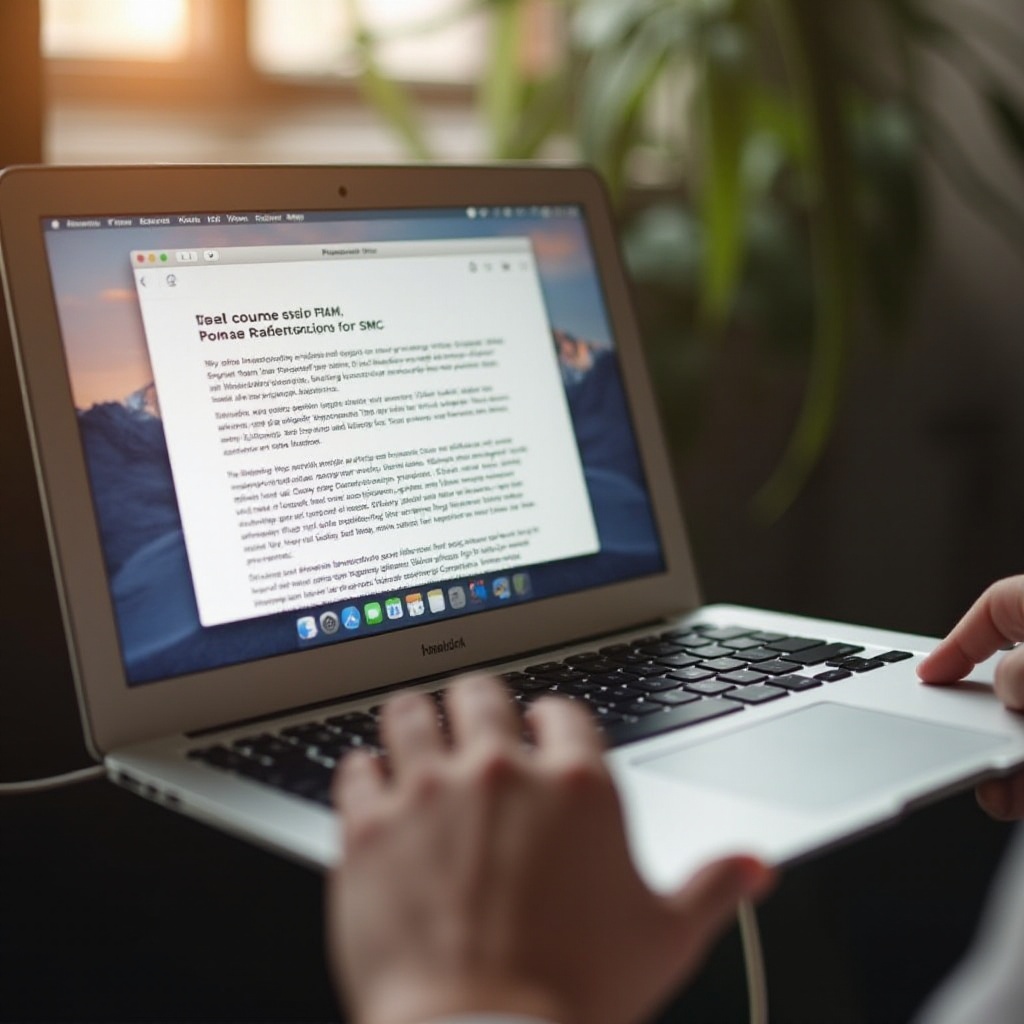
Solución Avanzada de Problemas
Si las verificaciones de configuraciones básicas y restablecimientos no resuelven el problema, podría ser necesario realizar una solución de problemas más detallada.
- Modo Seguro:
- Reinicia tu MacBook Air y presiona y mantén presionada inmediatamente la tecla Shift.
- Suelta la tecla Shift cuando aparezca la ventana de inicio de sesión.
-
El modo seguro puede ayudarte a identificar si el problema está relacionado con el software, ya que solo ejecuta funciones esenciales del sistema.
-
Reinstalar macOS:
- A veces se necesita un nuevo comienzo.
- Haz una copia de seguridad de tus datos y reinstala macOS a través de la Recuperación de macOS.
-
Mantén presionadas las teclas Command + R durante el inicio para acceder al modo de recuperación, luego elige ‘Reinstalar macOS’.
-
Aplicaciones de Terceros:
- Las aplicaciones de terceros, como el software de limpieza, a veces pueden interferir con el sonido del sistema.
- Desinstala cualquier aplicación sospechosa y verifica si el problema se resuelve.
Estos métodos avanzados indagan más para abordar problemas que podrían no resolverse ajustando configuraciones o realizando restablecimientos simples.
Buscar Ayuda Profesional
Si ninguna de las soluciones anteriores resuelve tu problema de volumen, podría ser momento de buscar ayuda profesional.
- Soporte de Apple:
- Visita el sitio web oficial de soporte de Apple y programa una cita con un Genius en una Apple Store.
-
Explica los pasos que has seguido para que puedan diagnosticar el problema de manera más eficiente.
-
Proveedores de Servicios Autorizados:
- Ubica un Proveedor de Servicios Autorizado de Apple cercano para recibir asistencia experta.
- Tu MacBook Air podría aún estar bajo garantía o ser elegible para programas de servicio.
Buscar ayuda profesional garantiza que cualquier problema de hardware que no pueda resolverse mediante procedimientos estándar de solución de problemas sea tratado de manera efectiva.
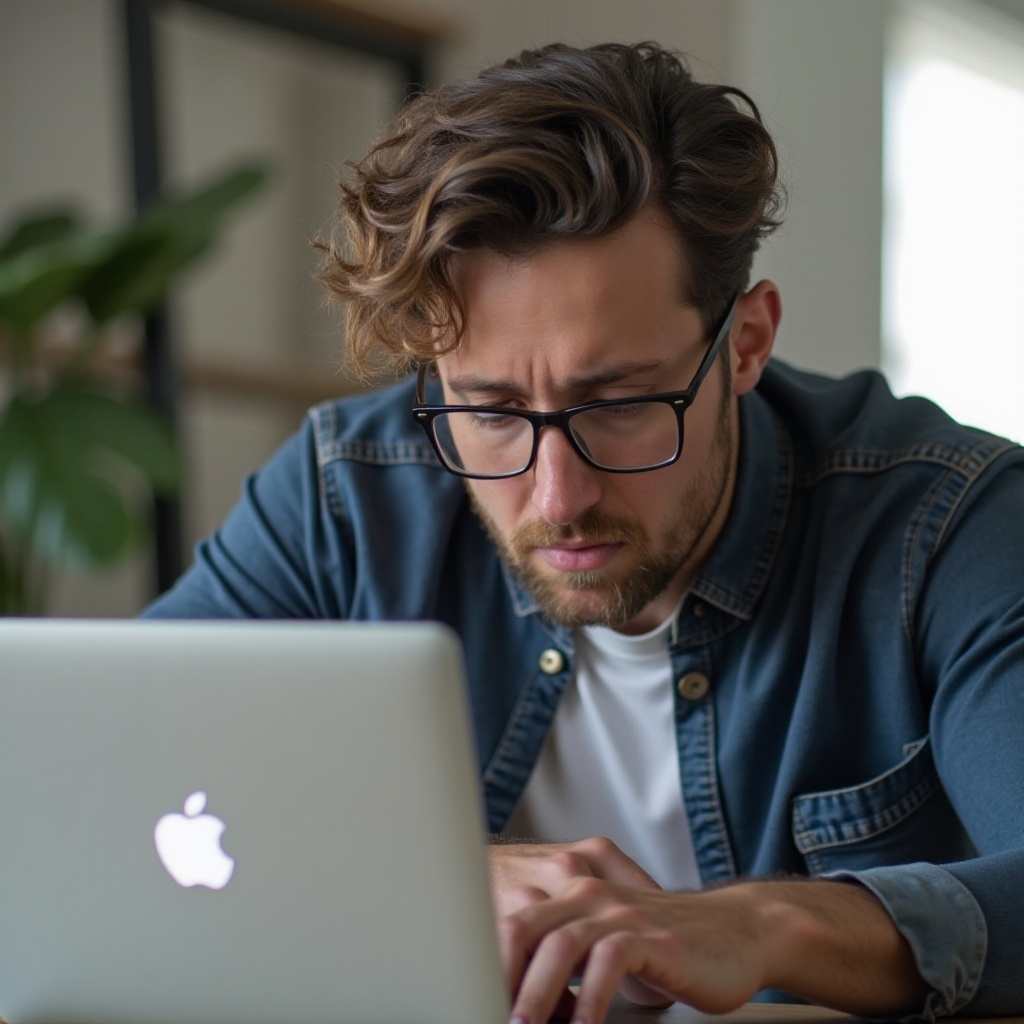
Conclusión
Los problemas de volumen en un MacBook Air pueden ser causados por una variedad de factores, que van desde errores de configuración simples hasta problemas de hardware más complejos. Esta guía ha cubierto todo, desde verificaciones básicas hasta soluciones de problemas avanzadas y cuándo buscar ayuda profesional. Siguiendo estos pasos, deberías poder identificar y resolver el problema, restaurando la funcionalidad completa del sistema de sonido de tu MacBook Air.
Preguntas Frecuentes
¿Cómo reinicio la PRAM en mi MacBook Air?
Para reiniciar la PRAM, apaga tu MacBook Air, luego vuelve a encenderlo mientras mantienes presionadas las teclas Opción, Comando, P y R. Manténlas presionadas durante 20 segundos antes de soltarlas.
¿Qué debo hacer si los ajustes de sonido no solucionan el problema de volumen?
Si ajustar los ajustes de sonido no soluciona el problema, intenta reiniciar la PRAM y SMC, verificar las actualizaciones de software y ejecutar tu MacBook Air en Modo Seguro.
¿Cómo sé si mi MacBook Air tiene un problema de hardware?
Si después de seguir todos los pasos de solución de problemas el problema persiste, podría indicar un problema de hardware. Se recomienda buscar ayuda profesional de Soporte de Apple o un Proveedor de Servicios Autorizado.